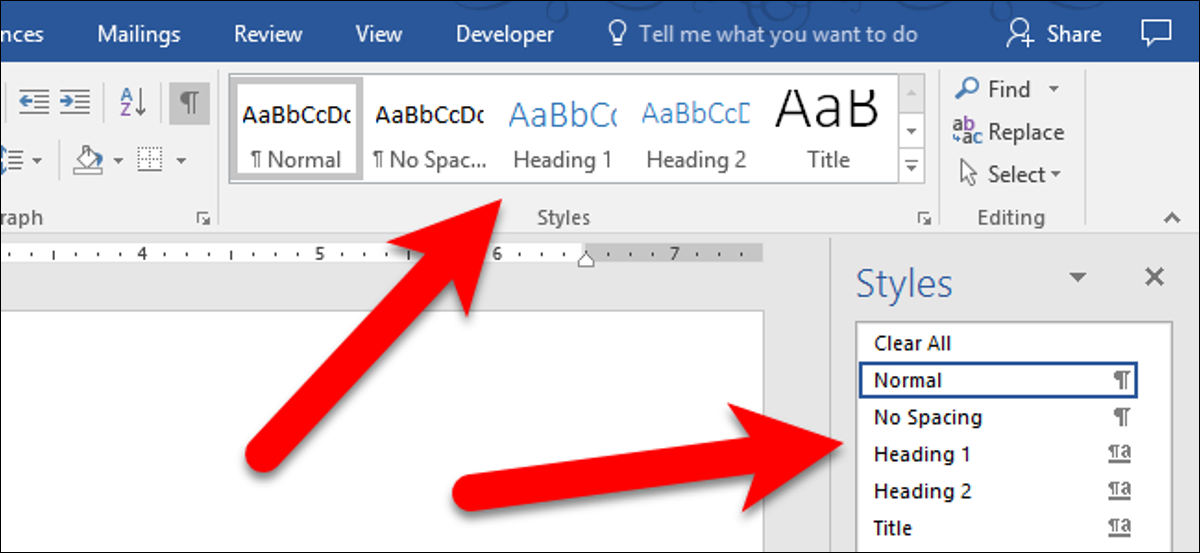
Par défaut, Microsoft Word n'affiche pas tous les styles intégrés dans l'onglet Accueil ou le panneau Styles. Ensuite, Et si vous prétendiez utiliser un style que vous ne voyez pas?
Les styles vous font gagner beaucoup de temps et assurent la cohérence lors de la mise en forme de vos documents. Ils sont disponibles dans l'onglet Accueil et le panneau Styles, et il existe de nombreux styles intégrés que vous pouvez utiliser ou personnaliser à votre guise.
Malgré cela, J'utilise souvent le style Titre 3 Intégré non activé sur l'onglet Accueil ou le panneau Styles initialement lorsque je crée un nouveau document Word. Notez que dans l'image ci-dessus, le titre 1 et le titre 2 Ils sont disponibles, mais pas le titre 3.
Nous allons modifier un paramètre pour afficher tous les styles intégrés dans le panneau Styles afin que vous puissiez rapidement appliquer un style à un paragraphe. Cliquez sur l'onglet “Début”, si ce n'est pas encore l'onglet actif. Après, Cliquez sur le bouton “cliquez sur la flèche vers le bas sous l'option” dans le coin inférieur droit de la section Styles.

Le panneau Styles apparaît. Il peut s'agir d'un panneau flottant ou vous pouvez attacher le panneau de chaque côté de la fenêtre Word en le faisant glisser là-bas. En bas du panneau, cliquer sur le lien “Les choix”.

Dans la boîte de dialogue Options du volet Styles, sélectionner “Tous les styles” Dessinez puis sélectionnez “Choisir les styles à afficher”.

Si vous souhaitez que tous les styles intégrés soient disponibles dans le panneau Styles à chaque fois que vous créez un nouveau document basé sur le modèle attaché au document actuel (qui est le modèle Normal par défaut), sélectionner “Nouveaux documents basés sur ce modèle” option. Cliquez sur OK”.

Tous les styles intégrés sont désormais disponibles dans le panneau Styles.

Malgré cela, vous ne verrez toujours pas tous les styles intégrés dans la section Styles de l'onglet Accueil. Une fois que vous appliquez un style à un paragraphe, ce style sera disponible dans l'onglet Accueil. Dans notre exemple, nous appliquons le titre 3 à un paragraphe et est maintenant activé sur l'onglet Accueil.

Si sélectionné “Nouveaux documents basés sur ce modèle” dans la boîte de dialogue Options du volet Style, vous verrez tous les styles intégrés dans le panneau des styles chaque fois que vous créez un nouveau document basé sur ce modèle.






